Diagram och nyckeltal i Företagsöverblicken
Senast uppdaterad:
- Redigering av diagram i ’Företagsöverblick’
- Lägg till eller ta bort ett diagram i ’Företagsöverblick’
- Dela ett diagram i ”Företagsöverblicken”
- Förklaringar av diagram i ’Företagsöverblick’
- Omsättning
- Fördelning av registrerad tid
- Tid fördelad på ordertyper
- Materialkostnader
- Materialförsäljning
- Arbetstidsfördelning
- Nyckeltal i Företagsöverblicken
Redigering av diagram i 'Företagsöverblick'
Under 'Företagsöverblick' hittar du sju olika diagram som Minuba har lagt till i förväg. Du kan ändra standardinställningarna för diagrammen genom att klicka på 'Inställningar' i skärmens högra hörn.

I inställningarna kan du välja period, startdatum, slutdatum, kund, avdelning/medarbetare och färgsättning. När du klickar på 'OK' ändras alla diagram så att de följer inställningarna. Om du vill återställa inställningarna kan du använda knappen 'Nollställ'.

De standardinställningar du väljer kommer också att påverka nya diagram, men inte diagram som har låsts.
Ett låst diagram har anpassats individuellt och följer därför inte standardinställningarna. Om du vill anpassa ett diagram, klickar du på den lilla pennan i det högra hörnet av diagrammet.
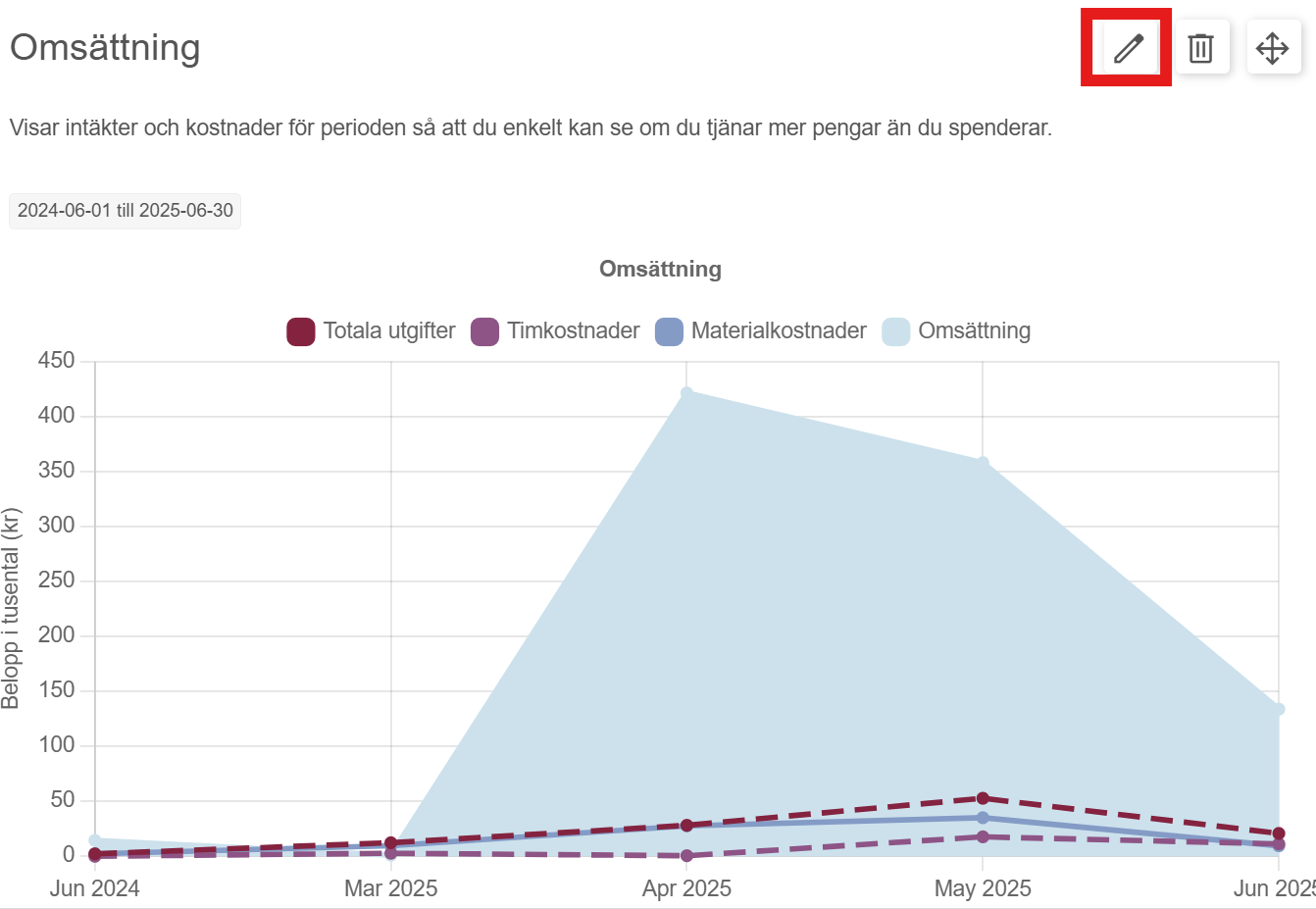
Här kan du ändra diagrammets titel, period, startdatum, slutdatum, kund och avdelning/medarbetare. Du kan också välja om diagrammet ska täcka halva sidan eller hela sidan.
Dessutom kan du låsa diagrammets inställningar. Om du väljer att låsa ett diagram påverkas dess inställningar inte av standardinställningarna om du ändrar dem.

Ett låst diagram markeras med ett litet lås.
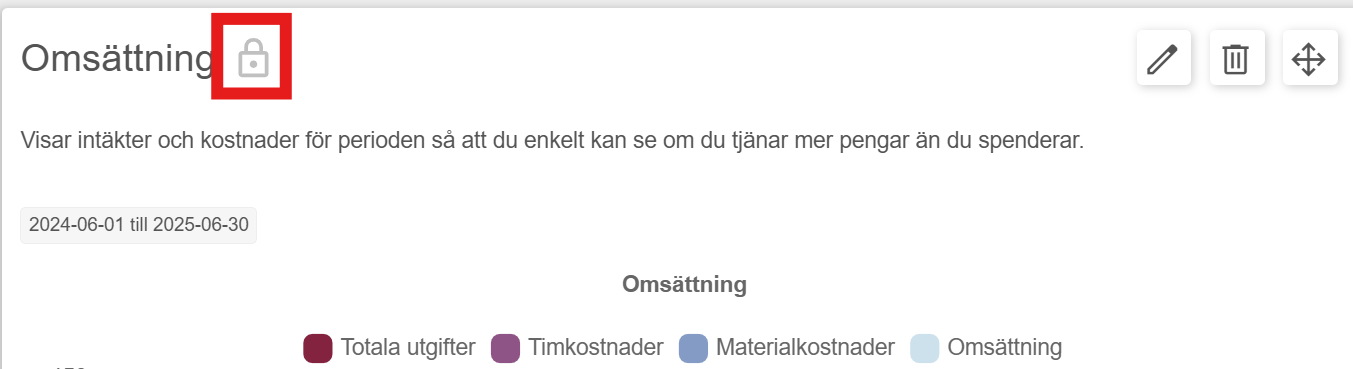
Om du vill ändra ordningen på dina diagram kan du dra dem runt på sidan så att deras ordning passar dig bäst.
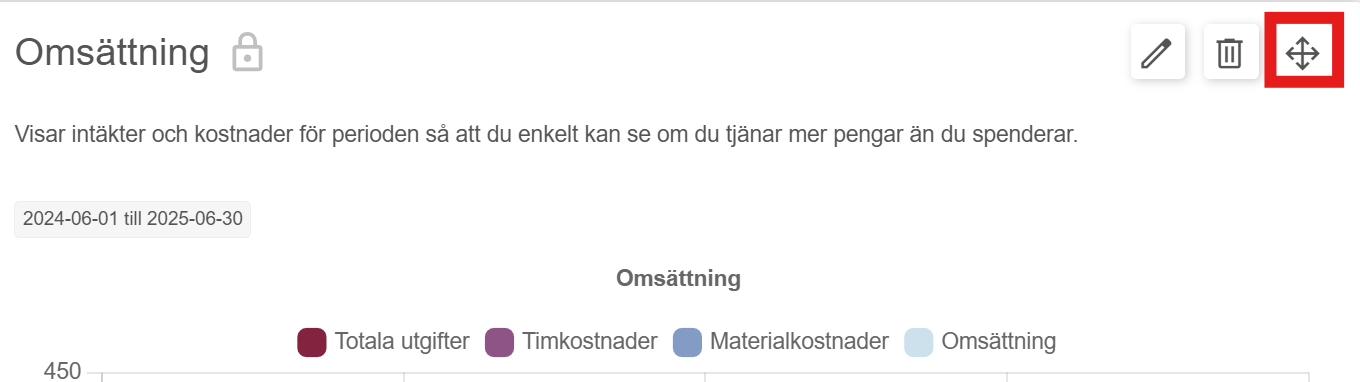
Lägg till eller ta bort ett diagram i 'Företagsöverblick'
Om du vill lägga till ett nytt diagram till din företagsöverblicken ska du klicka på knappen till höger så att menyn 'Hantera översikt' öppnas.

Därefter ska du hitta det diagram som du vill lägga till en version av och klicka på '+'. Diagrammets inställningar öppnas sedan och du kan ändra titel, period, startdatum, slutdatum, kund och avdelning/medarbetare.
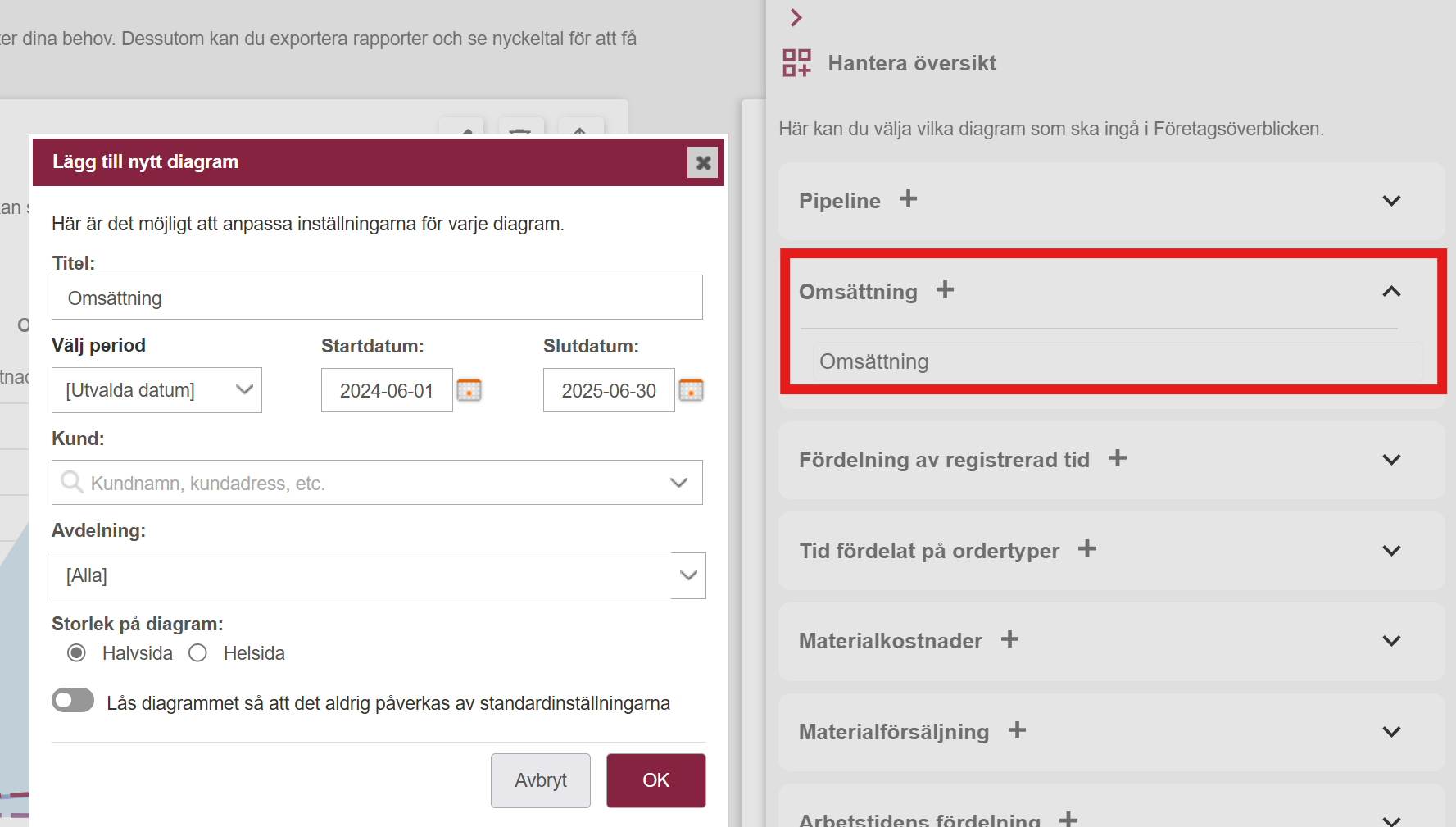
Nya diagram och nyligen delade diagram visas med blå kant vid första visningen i Företagsöverblicken
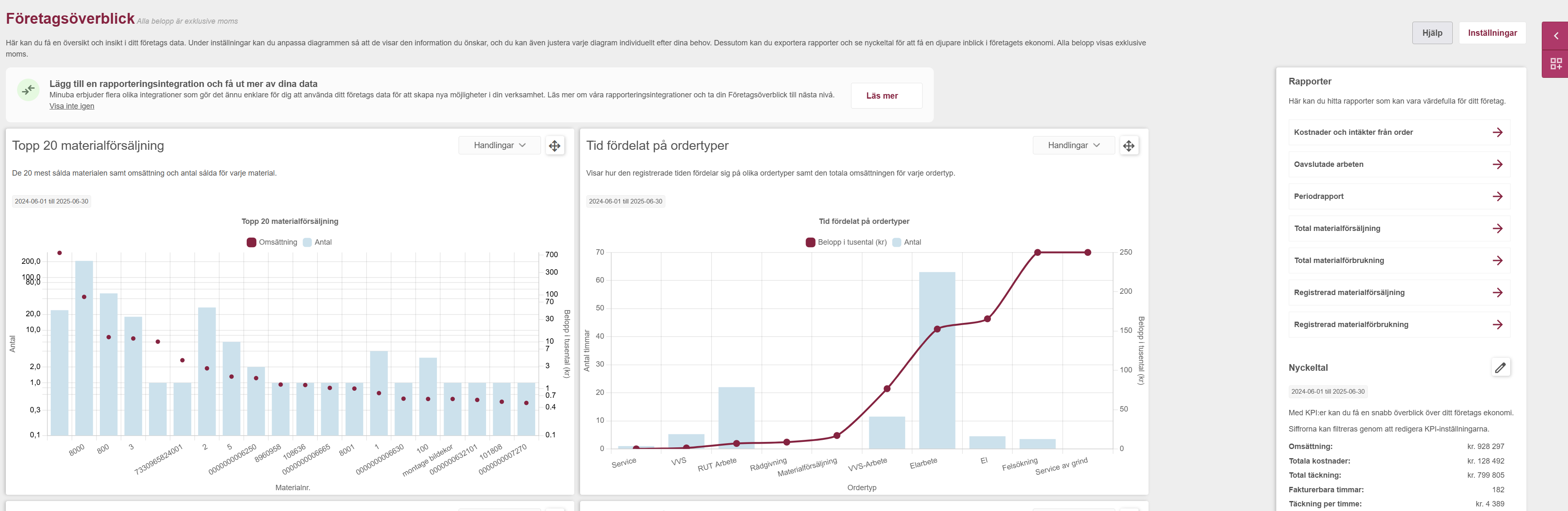
Om du vill ta bort ett diagram ska du hitta det diagram du vill ta bort och klicka på papperskorgen i det högra hörnet.
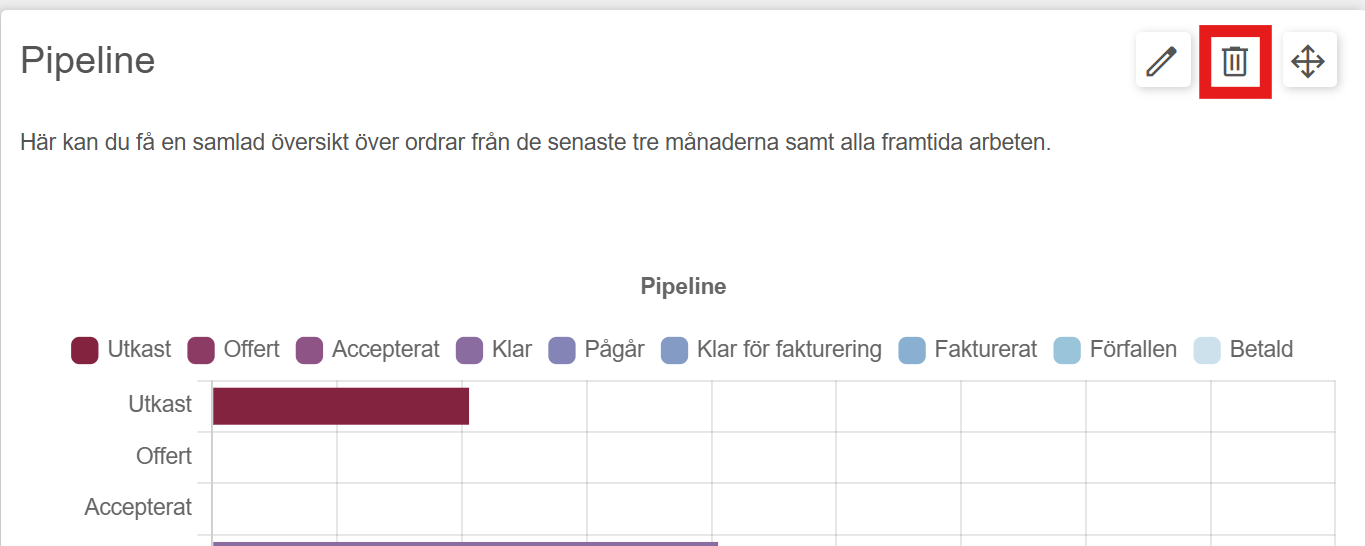
Dela ett diagram i "Företagsöverblicken"
Du kan dela diagram i 'Företagsöverblicken' med andra i företaget genom att använda dela-funktionen.
För att dela ett diagram klickar du på 'Handlingar' på det diagram du vill dela och väljer sedan 'Dela diagram'.
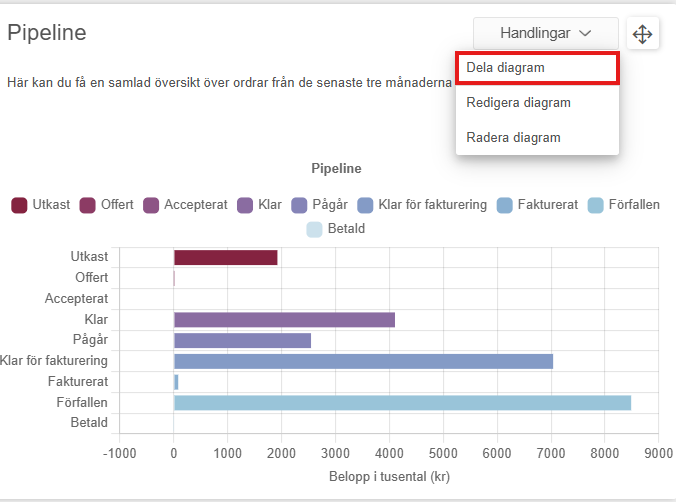
När du väljer att dela ett diagram öppnas en dialogruta. Där kommer du att se:
- Att det endast är du, som ägare av diagrammet, som kan redigera det
- Att diagrammet automatiskt låses, så det inte påverkas av standardinställningarna
- En lista över de användare som diagrammet delas med. Denna lista inkluderar alla användare som har tillgång till Företagsöverblicken
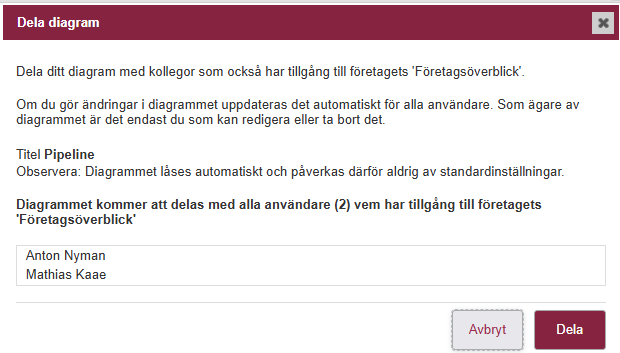
Användare som du delar diagrammet med kan inte ändra innehållet i själva diagrammet. De kan bara justera placeringen i sin egen 'Företagsöverblick' och välja om diagrammet ska visas i halv- eller helsidesvy.
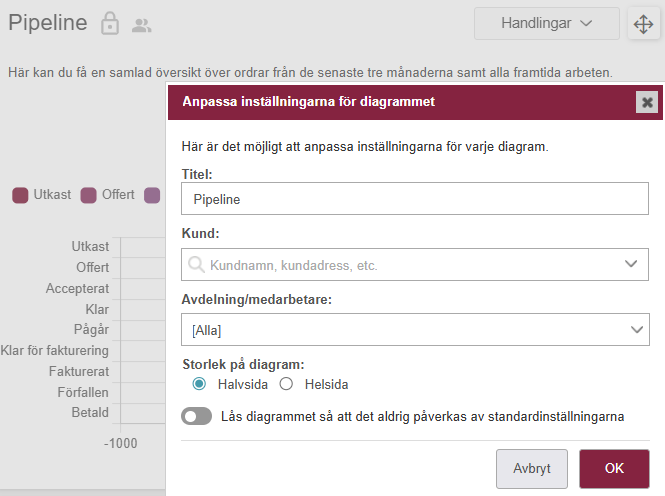
Både du som ägare och de användare du har delat diagrammet med kan se att det är ett delat diagram. Detta visas med en särskild ikon som syns på diagrammet.

Förklaringar av diagram i 'Företagsöverblick'
'Pipeline' ger dig en tydlig överblick över ordrar från de senaste tre månaderna och allt framtida arbete. Datumfilter påverkar inte Pipeline.
- Utkast: Visar summan av fast pris eller kalkylerade belopp för alla utkast till offerter och ordrar.
- Offert: Visar summan av fast pris eller kalkylerade belopp för dina offerter.
- Accepterat: Visar summan av fast pris eller intäkter för registrerade kostnader på ordrar med ett framtida startdatum.
- Klar: Visar summan av fast pris eller försäljningsvärde för registrerade kostnader på ordrar utan startdatum eller med ett startdatum före dagens datum.
- Pågående: Visar summan av fast pris eller försäljningsvärde för registrerade kostnader på ordrar som är pågående.
- Klar för fakturering: Visar summan av ej fakturerade belopp (fast pris eller försäljningsvärde för registrerade kostnader) på avslutade eller färdigställda ordrar. Filtreras inte på avdelning.
- Fakturerat: Visar det totala fakturerade beloppet på godkända, obetalda fakturor där förfallodatumet inte har passerat. Filtreras inte på avdelning.
OBS: Delvis betalda fakturor räknas in i beloppet. - Förfallen: Visar summan av obetalda fakturor där förfallodatumet har passerat. Filtreras inte på avdelning.
- Betalat: Visar det totala beloppet på fakturor som har betalats fullt ut.
OBS: En faktura syns här först när den är helt betald.
OBS: Om du förskottsfakturerar en order kommer hela summan för fast pris eller intäkter för registrerade kostnader fortfarande att visas under 'Pågående'. Samtidigt registreras a conto-beloppet under 'Fakturerat', vilket innebär att a conto-beloppet visas dubbelt.
Med Pipeline får du en komplett bild av ditt företags orderflöde och ekonomiska status.

Omsättning
'Omsättning' är ett diagram som visar omsättning och kostnader, så att du enkelt kan se om du tjänar mer pengar än du spenderar. Förutom totala kostnader kan du också se dina tidskostnader och materialkostnader.
Detta diagram kan anpassas individuellt för titel, period, startdatum, slutdatum, kund och avdelning/medarbetare.

Fördelning av registrerad tid
'Fördelning av registrerad tid' visar fördelningen av all registrerad tid, så att du enkelt kan se hur stor del av dina medarbetares tid som genererar intäkter för verksamheten.
Detta diagram kan anpassas individuellt för titel, period, startdatum, slutdatum, kund och avdelning/medarbetare.
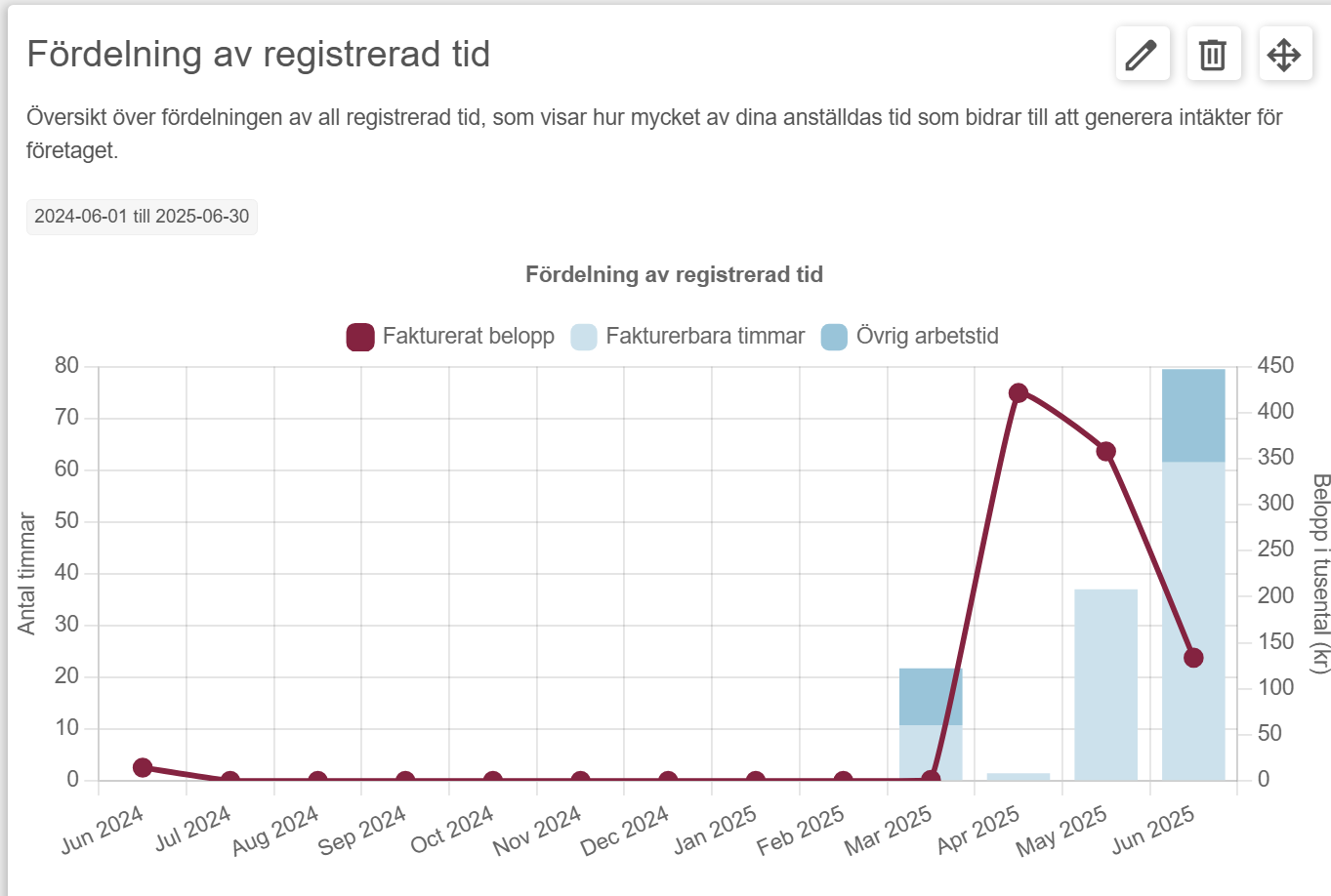
Tid fördelad på ordertyper
'Tid fördelad på ordertyper' är ett diagram som visar hur den registrerade tiden fördelas mellan olika ordertyper och den totala omsättningen för varje ordertyp. Här kan du enkelt se vilka ordertyper som ger störst vinst.
Detta diagram kan anpassas individuellt för titel, period, startdatum, slutdatum, kund och avdelning/medarbetare.

Materialkostnader
'Materialkostnader' visar en topp 20-lista över använda material samt totala kostnader och inköpt mängd för varje material.
Detta diagram kan anpassas individuellt för titel, period, startdatum, slutdatum, kund och avdelning/medarbetare.

Materialförsäljning
'Materialförsäljning' visar en topp 20-lista över sålda material samt omsättning och antal sålda för varje material.
Detta diagram kan anpassas individuellt för titel, period, startdatum, slutdatum, kund och avdelning/medarbetare.

Arbetstidsfördelning
'Arbetstidsfördelning' visar fördelningen över olika typer av arbetstider inom företaget.
OBS: För att få en korrekt visning krävs att alternativet 'Arbetstidstyper är obligatoriska för tidregistrering' är aktiverat under Kugghjulet -> 'Företagsinställningar' -> 'Registreringar'. Timmar som registrerats utan en vald uppgift kommer annars att samlas under 'Ingen beskrivning'.
Detta diagram kan anpassas individuellt för titel, period, startdatum, slutdatum, kund och avdelning/medarbetare.
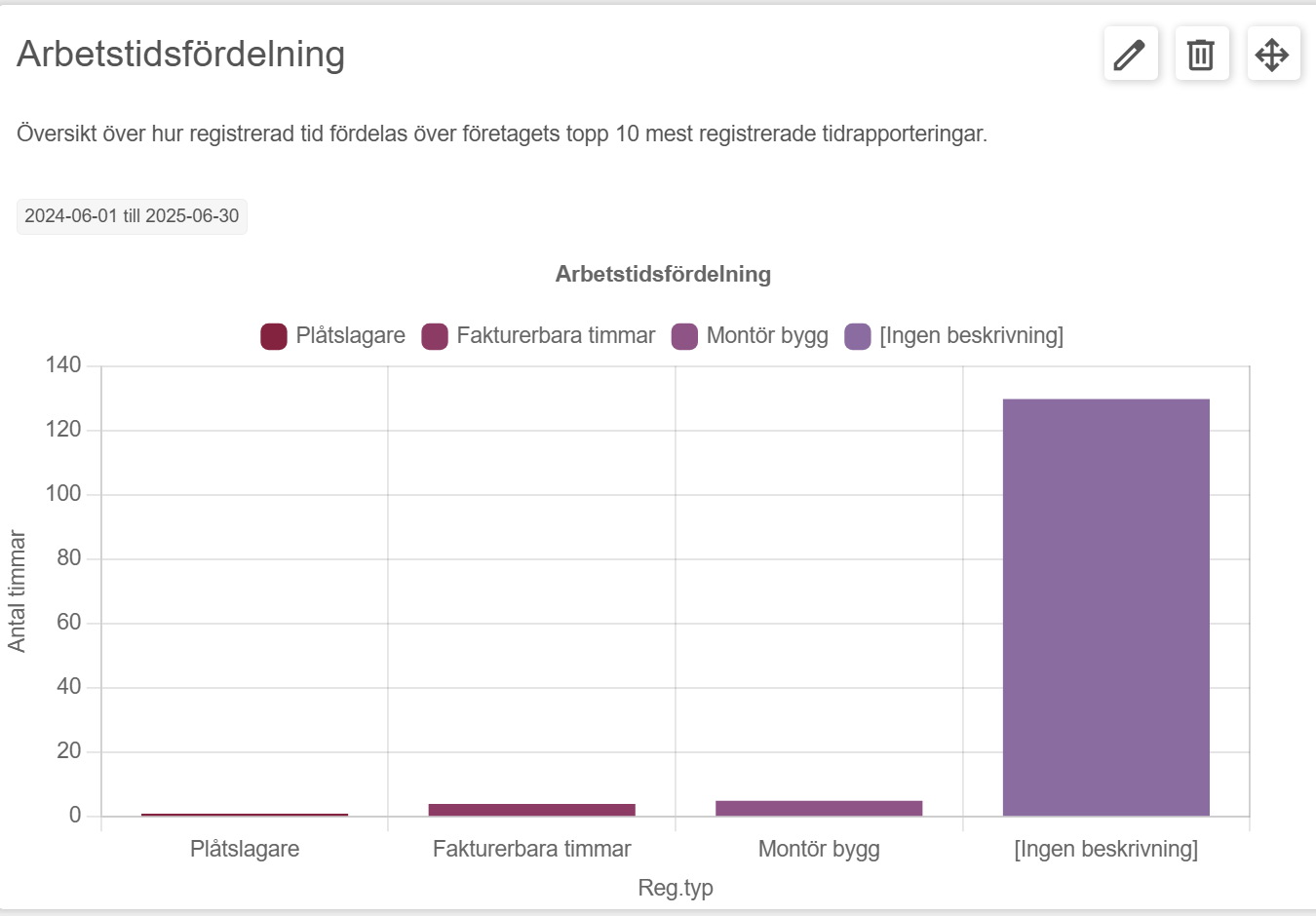
Nyckeltal i Företagsöverblicken
Nyckeltal ger dig en snabb överblick över företagets ekonomiska situation.
OBS: Alla siffror filtreras baserat på inställningarna för Företagsöverblicken. Nyckeltalen kan filtreras och låsas på exakt samma sätt som diagrammen genom att klicka på pennan.
- Omsättning: Visar företagets totala omsättning.
- Totala kostnader: Summan av företagets lönekostnader och materialkostnader.
- Totalt täckningsbidrag: Vinsten som beräknas genom att dra av totala kostnader från omsättningen.
- Fakturerade timmar: Det totala antalet timmar som företaget har fakturerat.
- Täckningsbidrag per timme: Visar hur mycket företaget tjänar per fakturerad timme.
Dessa nyckeltal hjälper dig att snabbt utvärdera företagets lönsamhet och identifiera möjliga förbättringsområden.

Hittade du inte vad du sökte?
Har du fortfarande frågor?
Kontakta vår kundsupport
måndag - fredag kl. 09-16
Med Minuba Plus kan du få support både via mail och telefon.
Som Minuba GO! kund kan du få support på följande e-postadress.